نحوه باز کردن Command Prompt در یک پوشه در ویندوز 11/10
Command Prompt یکی از ویژگی های ویندوز(Windows) است که به شما امکان می دهد MS-DOS و سایر دستورات رایانه را اجرا کنید و بدون استفاده از رابط گرافیکی ویندوز(Windows) وظایف خود را بر روی رایانه خود انجام دهید . راه های مختلفی وجود دارد که چگونه می توانید پنجره های Command Prompt را راه اندازی کنید .
یک پنجره خط فرمان را در هر پوشه ای باز کنید
در این پست، دو روش بسیار ساده برای باز کردن یک پنجره خط فرمان در هر پوشه یا دسکتاپ بدون نیاز به پیمایش در منو را مشاهده خواهیم کرد. اولین مورد استفاده از منوی زمینه است.
1] کلید Shift را نگه دارید(Hold) و از منوی زمینه استفاده کنید
به روز رسانی(UPDATE) : ویندوز 10 اکنون جایگزین Open command window here با Open PowerShell window در اینجا شده(Open PowerShell window here) است. اما با یک ترفند رجیستری، می توانید گزینه Open command window here را در(restore Open command window here item) منوی زمینه پوشه ویندوز 10 بازیابی کنید.
برای باز کردن یک پنجره خط فرمان در هر پوشه ای، کافی است کلید Shift( Shift key) را نگه دارید و روی دسکتاپ راست کلیک کنید. در منوی زمینه، گزینه Open command window here را خواهید دید . با کلیک بر روی آن یک پنجره CMD باز می شود.(CMD)
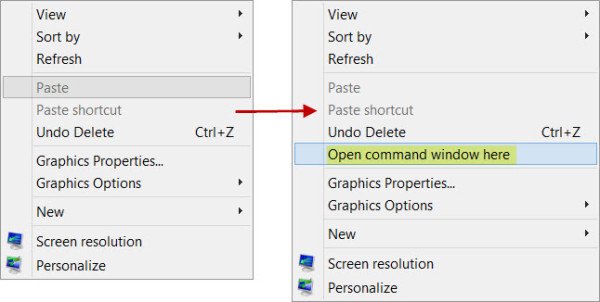
همچنین می توانید همین کار را در داخل هر پوشه ای انجام دهید. اعلان مسیر پوشه را از جایی که باز می شود می گیرد.(You can also do the same inside any folder. The prompt takes the path of the folder from where it is opened.)
در ویندوز 11(Windows 11) باید کلید Shift را فشار دهید ، سپس در داخل پوشه کلیک راست کرده و سپس با فشار دادن کلید Shift ، روی گزینه More کلیک کنید.

ورودی های اضافی را در آنجا خواهید دید.
2] CMD را در نوار آدرس تایپ کنید
ترفند دیگری برای انجام همین کار وجود دارد. به پوشه بروید و سپس به سادگی CMD را در نوار آدرس تایپ کنید و Enter را بزنید تا پنجره خط فرمان در آنجا باز شود.

می بینید که CMD مسیر این پوشه را طی می کند.
مطالب مرتبط(Related read) : نحوه تغییر دایرکتوری در Command Prompt(How to change Directory in Command Prompt) .
وقتی صحبت از خط فرمان شد، چندین ترفند Command Prompt(Command Prompt tricks) وجود دارد که ممکن است ندانید، از جمله نحوه باز کردن یک خط فرمان بالا با استفاده از CMD . آنها را بررسی کنید!
Related posts
چگونه یک برنامه را با استفاده از Command Prompt در Windows 10 حذف کنید
فهرست CMD or Command Prompt keyboard shortcuts در Windows 11/10
نحوه اجرای Command Prompt به عنوان Administrator در Windows 11/10
چگونه به روز رسانی درایور با استفاده از Command Prompt در Windows 10
عملیات Perform Arithmetic در Command Prompt در Windows 10
چگونه برای تعمیر Microsoft 365 با استفاده از Command Prompt در Windows 10
نحوه شمارش فایل ها در یک پوشه با استفاده از PowerShell، CMD یا File Explorer
Manage Wireless Networks با استفاده از Command Prompt در Windows 10
چگونه Edge browser را با استفاده از Command Prompt بر روی Windows 10 باز کنید
Replace PowerShell با Command Prompt در Context Menu در Windows 10
دستورات مفید برای مدیریت فایل ها و پوشه با استفاده از Command Prompt
Advanced Command Prompt or CMD Tricks برای Windows 10
نحوه اجرای دستورات Command Prompt با Desktop Shortcut
نحوه اضافه کردن تنظیمات به منوی Desktop context در Windows 11/10
چگونه برای کشتن یک فرآیند با استفاده از Command Line در Windows 10
Create Local Administrator Account در Windows 10 با استفاده از CMD
چگونه برای اضافه کردن Secure Delete به context menu در Windows 10
چگونه Auto Complete را در Windows Command Prompt فعال کنیم
چگونه Directory را در CMD در Windows 10 تغییر دهید
پاک Clipboard با استفاده از Shortcut، CMD or Context Menu در Windows 10
